- 打开一个新零件,绘制轮廓,然后生成基体特征。
- 生成您想包括在库特征中的特征。
当您生成包含您想保存为库特征的多个拉伸特征的零件时,确认选择有合并结果。这可确保当您将库特征拖动到模型中时所有特征都包括在内。 - 决定您在将之添加到模型时如何定位库特征:
- 使用参考 - 标注基体的特征尺寸。
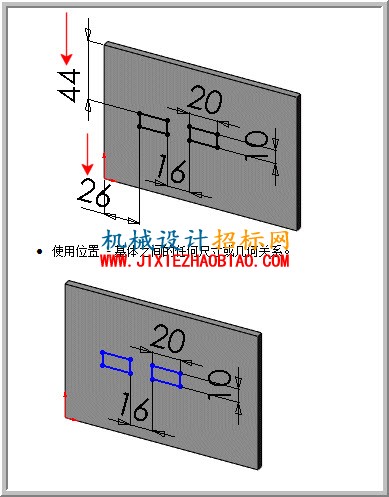
- 使用位置 - 基体之间的任何尺寸或几何关系。
- 在您生成特征后,添加任何额外的配置。
- 关闭草图并进行以下操作:
- 单击 设计库 选项卡以打开任务窗格。
- 单击 固定任务窗格,然后选择 设计库 。
- 浏览到您想添加库特征的文件夹。
- 按住 Ctrl,然后在 FeatureManager设计树中选取您想另存为库特征的特征。
不要将基体特征包括为库特征的一部分。如果您包括基体特征,基体在您将之拖动到模型时将成为库特征的一部分 (*.sldlfp)。 - 将特征拖动到任务窗格的下窗格中。
排除某些特征可由于未解出的从属关系而在库特征零件中引起重建模型错误。
- 在添加到库 PropertyManager 中键入名称(可选)及以下任何项:
- 单击 。
生成了库特征之后,您可以调整参考引用和尺寸。
如果您关闭模型,将提示您保存零件。库特征已保存,这样您可关闭模型而不必将之保存到 .sldprt 扩展名。
|